iPhone录屏怎么设置?苹果手机为什么录屏模糊?
很多小伙伴使用了很久的iPhone,却不知道为什么自己的苹果手机录屏模糊?iPhone录屏怎么设置?不用担心,接下来就让小编来教教大家,如何调整iPhone录屏的设置。
一、如何设置iPhone录屏的画质
很多小伙伴不清楚为什么自己iPhone录屏模糊的原因,也不知道如何设置iPhone录屏的画质。别担心,接下来小编就来教大家iPhone录屏如何设置。
步骤1:打开【设置】,找到【相机】,点击并进入详细的设置界面。
步骤2:进入【相机】详细的设置界面后,找到并点击进入【录制视频】。
步骤3:在【录制视频】界面的上方,选择需要的画质(注:越下方的选项,画质就越好)
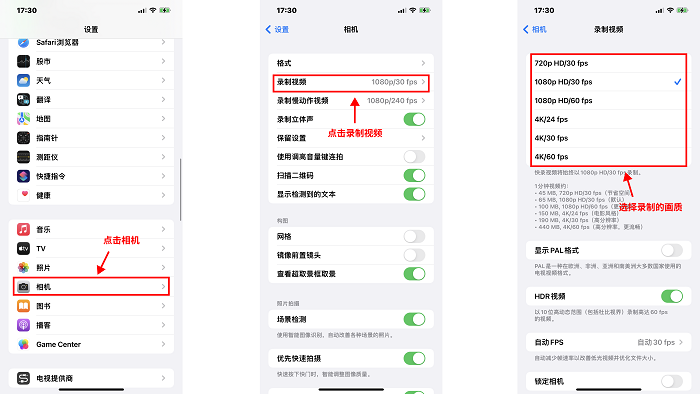
二、如何开启iPhone录屏功能
上面的步骤,我们已经学会了如何调节iPhone录屏的画质,那iPhone录屏怎么设置其他的功能?又如何开启iPhone的录制功能呢?下面跟着小编一起来看看吧。
步骤1:打开【设置】,找到【控制中心】。
步骤2:点击并进入【控制中心】,下滑找到【更多控制】,在里面找到【屏幕录制】。
步骤3:点击【屏幕录制】左边的绿色“+”号,将其添加到上方的【包含的控制】中。
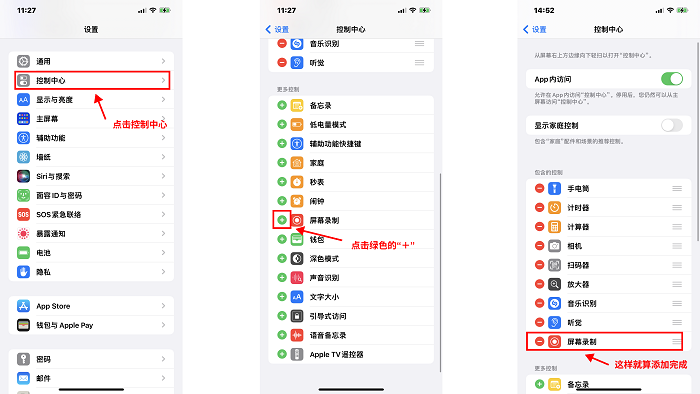
三、如何开启iPhone录屏麦克风功能
我们在使用iPhone录屏的时候,有时候会需要录制iPhone外的声音,这个时候就需要用到麦克风功能了。那iPhone录屏怎么设置麦克风功能呢?其实很简单,只需要2步就能解决。
步骤1:从iPhone屏幕右上角下拉,找到【屏幕录制】按键,长按等待片刻。
步骤2:进入新的界面后,可以看到下方有一个麦克风样式的图案,点击便开启【麦克风】功能。(注:由灰变红是开启,由红变灰是关闭。)
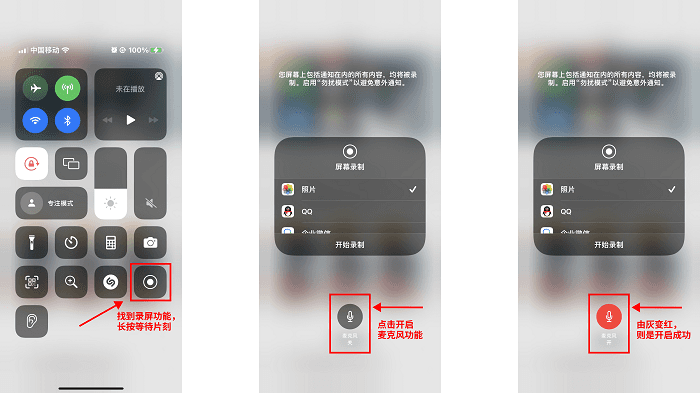
四、如何使用iPhone录屏。
讲完这么多iPhone录屏怎么设置的环节,接下来就应该讲一讲如何使用iPhone录屏了,相信各位小伙伴都迫不及待了吧。别走开,一起来跟小编操作一番。
步骤1:从屏幕右上角下拉,在下拉页中找到【屏幕录制】按键,点击后,等待3秒倒计时结束后便开启录制。
步骤2:想要结束录制的时候,同样也是在下拉页找到【屏幕录制】按键,点击后,结束录制(注:是由红变灰哦!)。当然我们也可以点击左上角的【红色方框】,在弹出来的界面中,点击【停止】,这样也可以结束录制哦!
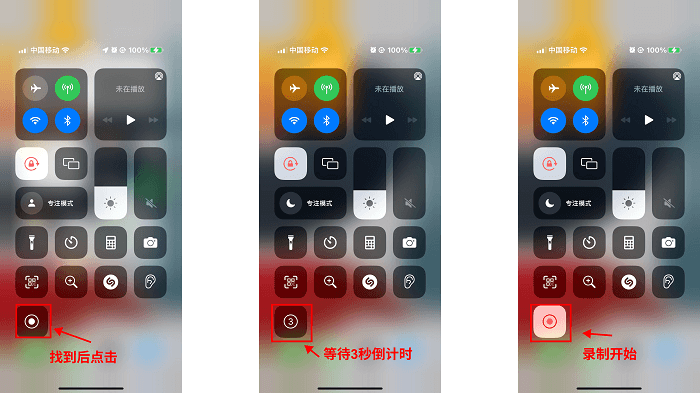
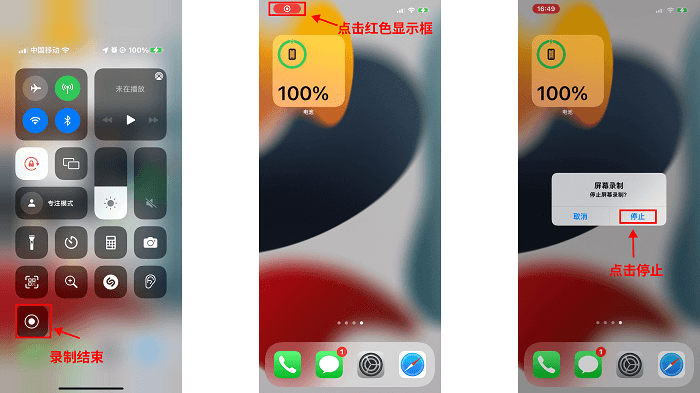
以上,便是iPhone录屏怎么设置的全部教程!如果还有什么不懂的话,欢迎前来询问小编,希望本篇文章能够对您有所帮助。

高清录制 不限时长 无水印 轻松操作